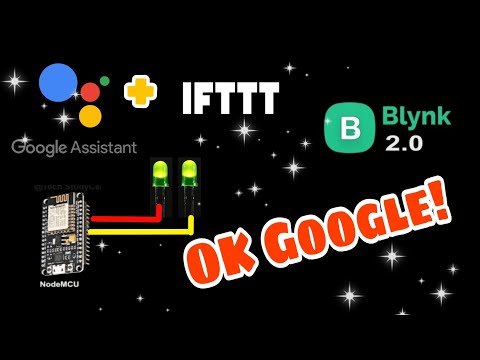
ເນື້ອຫາ
- ເປັນຫຍັງຊື້ເຄື່ອງຄວບຄຸມ Android ຖ້າທ່ານເປັນເຈົ້າຂອງ Xbox One ຢູ່ແລ້ວ
- ວິທີເຊື່ອມຕໍ່ Xbox One Controller ກັບ Android
ເປັນຫຍັງຊື້ເຄື່ອງຄວບຄຸມ Android ຖ້າທ່ານເປັນເຈົ້າຂອງ Xbox One ຢູ່ແລ້ວ

ຮູບແບບໃນກິລາເບື້ອງຊ້າຍດ້ານ ໜ້າ ໜຶ່ງ ທີ່ສົມບູນທີ່ຂະຫຍາຍໄປທີ່ປຸ່ມ Xbox ແລະຂອບດ້ານຫລັງ. ຮູບແບບນີ້ປະກອບມີສ່ວນປະກອບ Bluetooth. ຢູ່ເບື້ອງຂວາມື, ທ່ານຈະເຫັນຕົວຄວບຄຸມ Xbox One ເດີມໂດຍບໍ່ມີສ່ວນປະກອບ Bluetooth. ຜ້າໃບ ໜ້າ ແລະປຸ່ມປຸ່ມ Xbox ແມ່ນແຍກກັນ.
ໃນການສະຫຼຸບ, ທ່ານຈໍາເປັນຕ້ອງຕອບສະຫນອງສາມຂໍ້ກໍານົດ:
- Android 9 Pie ຫຼື ໃໝ່ ກວ່າ
- ອຸປະກອນທີ່ມີ Bluetooth
- ຕົວຄວບຄຸມ Xbox ກັບ Bluetooth
ວິທີເຊື່ອມຕໍ່ Xbox One Controller ກັບ Android
-
ເປີດ ການຕັ້ງຄ່າ ໃນອຸປະກອນ Android ຂອງທ່ານ. ນີ້ອາດຈະຖືກສະແດງໂດຍໄອຄອນເກຍທີ່ຕັ້ງຢູ່ ໜ້າ ຈໍຫລັກຫລືເຄື່ອງລິ້ນຊັກແອັບ.

ໂດຍປົກກະຕິ, ທ່ານຍັງສາມາດເລື່ອນລົງຈາກຂອບເທິງສຸດຂອງ ໜ້າ ຈໍເພື່ອເປີດແຖບຕັ້ງຄ່າດ່ວນ, ຈາກນັ້ນແຕະປຸ່ມ ເກຍ icon ເພື່ອເປີດການຕັ້ງຄ່າ.
-
ຊອກຫາການຕັ້ງຄ່າ Bluetooth. ສິ່ງນີ້ອາດຈະຖືກຫຼືບໍ່ຖືກຖີ້ມພາຍໃຕ້ປະເພດຕ່າງໆ, ຂື້ນກັບການໂຕ້ຕອບຂອງອຸປະກອນ. ຍົກຕົວຢ່າງ, ການໂຕ້ຕອບ UI ຂອງ Samsung ໜຶ່ງ ດຽວ (ຮູບຂ້າງລຸ່ມ) ໃສ່ Bluetooth ພາຍໃຕ້ການເຊື່ອມຕໍ່.

-
ເປີດໃຊ້ Bluetooth ຖ້າມັນຍັງບໍ່ແລ້ວ.

-
ໃນຕົວຄວບຄຸມ Xbox, ກົດປຸ່ມ Xbox ປຸ່ມຈົນກ່ວາມັນ lit. ນີ້ຈະເປີດຢູ່ໃນອຸປະກອນ.

-
ຢູ່ດ້ານຫຼັງຂອງໂຕຄວບຄຸມ, ທ່ານຈະເຫັນພອດ USB Micro-B ແລະປຸ່ມຊິ້ງຂໍ້ມູນ. ກົດປຸ່ມ ຊິ້ງຂໍ້ມູນ ປຸ່ມຈົນກ່ວາປຸ່ມ Xbox ຢູ່ເທິງເລີ່ມຕົ້ນກະພິບ. ດຽວນີ້ມັນຢູ່ໃນຮູບແບບການຈັບຄູ່ Bluetooth.

-
ກັບໄປທີ່ອຸປະກອນ Android ຂອງທ່ານແລະແຕະ ບລູທູດ.
-
ອຸປະກອນຂອງທ່ານຈະສະແກນຫາອຸປະກອນ Bluetooth ອື່ນໆ. ແຕະທີ່ Xbox Wireless ຄວບຄຸມ ເມື່ອມັນປາກົດຢູ່ໃນລາຍຊື່ແລະສອງອຸປະກອນຈະຈັບຄູ່ໂດຍອັດຕະໂນມັດ.

ສຳ ລັບການກວດສອບງ່າຍໆເພື່ອເບິ່ງວ່າການຈັບຄູ່ໄດ້ ສຳ ເລັດຜົນ, ຍ້າຍນິ້ວໂປ້ຂອງຕົວຄວບຄຸມ Xbox One ໄປ ນຳ ໃຊ້ອິນເຕີເຟດຂອງອຸປະກອນ Android.
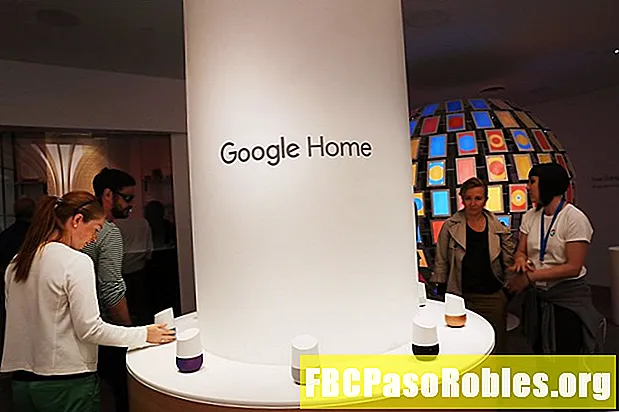
)